Wan2.1 Fun Control ComfyUI Workflows — Полное руководство
Wan2.1-Fun-Control — это последняя функция управления видео, представленная командой Alibaba. Она позволяет использовать различные методы управления видео, такие как глубина, openpose и canny. В настоящее время модель доступна в двух вариантах: 1.3B и 14B.
- Wan2.1-Fun-1.3B-Control
- Wan2.1-Fun-14B-Control
- Репозиторий с исходным кодом: VideoX-Fun
В этом руководстве рассматриваются два типа рабочих процессов (workflow):
-
Родной рабочий процесс ComfyUI
- Полностью нативный (не требует сторонних пользовательских узлов)
- Улучшенная версия нативного рабочего процесса (с использованием пользовательских узлов)
-
Рабочий процесс с использованием ComfyUI-WanVideoWrapper от Kijai
- Оба рабочих процесса используют одни и те же модели, но источники моделей могут отличаться для лучшей совместимости с оригинальными рабочими процессами и моделями.
- Для работы с видео можно использовать пакет пользовательских узлов ComfyUI-VideoHelperSuite, который позволяет загружать видео, сохранять в mp4, объединять и выполнять другие операции с видео.
- Для установки плагинов ознакомьтесь с руководством по установке пользовательских узлов.
Родной рабочий процесс Wan2.1 Fun Control в ComfyUI
В настоящее время ComfyUI официально поддерживает модель Wan Fun Control, однако на момент написания (2025-04-10) официального примера рабочего процесса ещё нет.
Перед началом убедитесь, что ваша версия ComfyUI не ниже этого коммита, чтобы вы могли найти соответствующий узел WanFunControlToVideo. Для обновления ComfyUI ознакомьтесь с инструкцией как обновить ComfyUI.
1.1 Загрузка файла рабочего процесса Wan2.1 Fun Control
1.1.1 Файл рабочего процесса
Скачайте изображение ниже и перетащите его в ComfyUI — это загрузит соответствующий рабочий процесс и предложит скачать модель.

Скачать в формате Json
1.1.2 Исходный кадр и управляющее видео
Скачайте изображения и видео ниже — они будут использоваться в качестве входных данных.
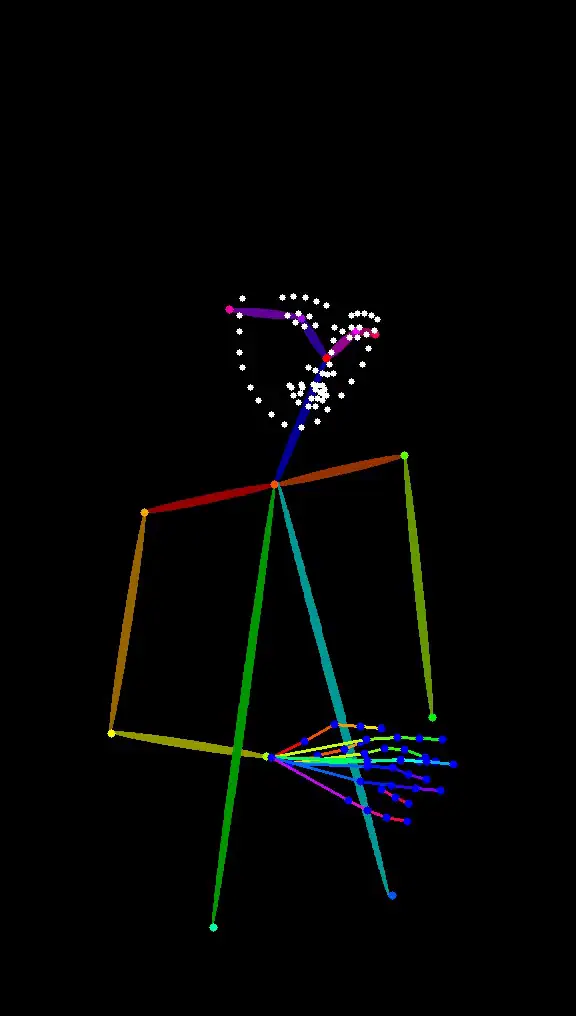

- Здесь предоставлено предварительно обработанное управляющее видео, чтобы можно было использовать только нативные узлы без сторонних пользовательских узлов.
- Для предварительной обработки видео можно использовать пользовательские узлы, такие как ComfyUI-comfyui_controlnet_aux.
1.2 Ручная установка моделей
Если модель не загрузилась автоматически, ниже приведены ссылки для скачивания.
Diffusion models Выберите между 1.3B или 14B. Модель 14B больше по размеру и требует более производительного оборудования, но обеспечивает более высокое качество.
- Wan2.1-Fun-1.3B-Control: После скачивания переименуйте файл в
Wan2.1-Fun-1.3B-Control.safetensors - Wan2.1-Fun-14B-Control: После скачивания переименуйте файл в
Wan2.1-Fun-14B-Control.safetensors
Text encoders Выберите одну из двух моделей ниже. Версия fp16 больше по размеру и требует более мощного оборудования.
VAE
CLIP Vision Используется для извлечения признаков изображения
Место для сохранения файлов
📂 ComfyUI/
├── 📂 models/
│ ├── 📂 diffusion_models/
│ │ └── Wan2.1-Fun-1.3B-Control.safetensors # или версия, которую вы выбрали
│ ├── 📂 text_encoders/
│ │ └─── umt5_xxl_fp8_e4m3fn_scaled.safetensors # или версия, которую вы выбрали
│ └── 📂 vae/
│ │ └── wan_2.1_vae.safetensors
│ └── 📂 clip_vision/
│ └── clip_vision_h.safetensors 1.3 Пошаговое выполнение рабочего процесса
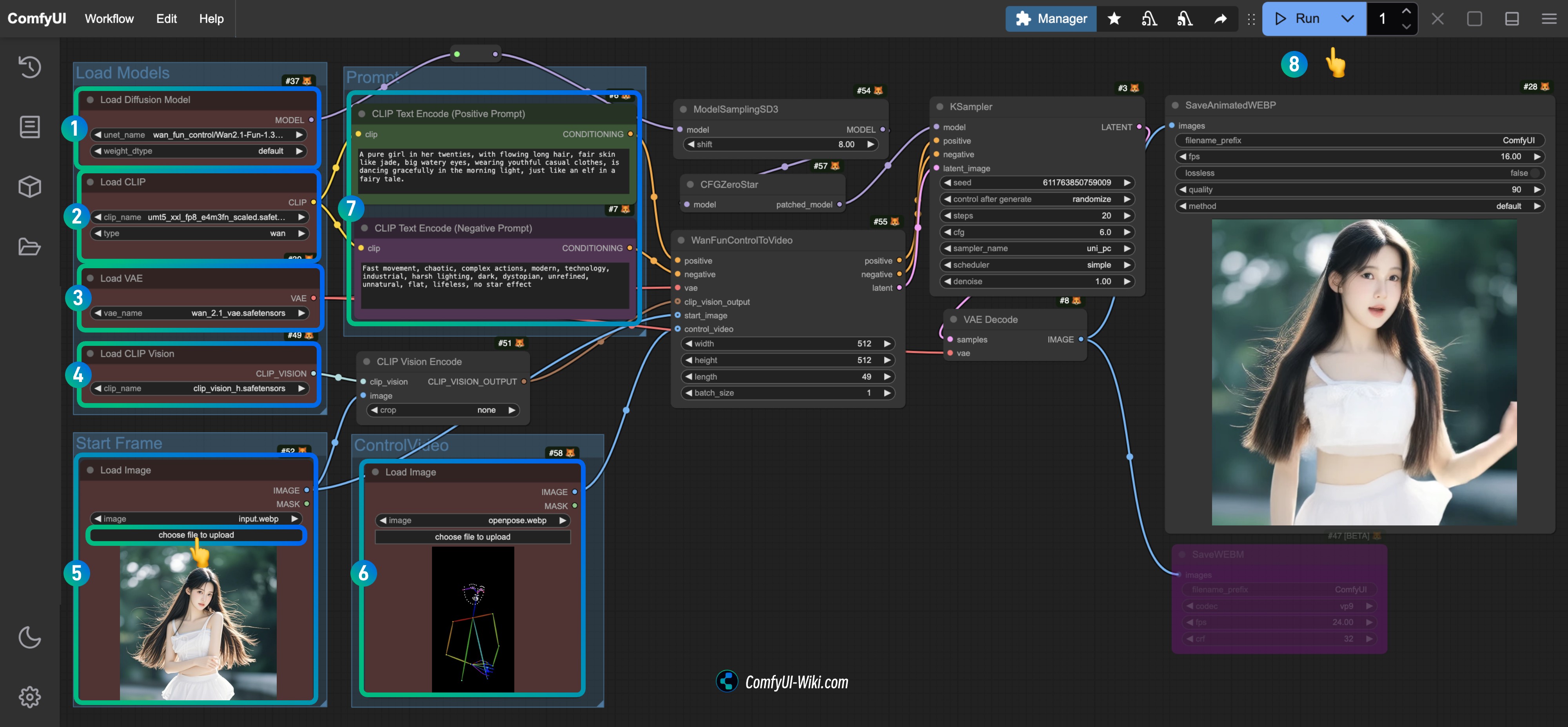
- Убедитесь, что узел
Load Diffusion Modelзагрузил модельWan2.1-Fun-1.3B-Control.safetensors. - Убедитесь, что узел
Load CLIPзагрузил модельumt5_xxl_fp8_e4m3fn_scaled.safetensors. - Убедитесь, что узел
Load VAEзагрузил модельwan_2.1_vae.safetensors. - Убедитесь, что узел
Load CLIP Visionзагрузил модельclip_vision_h.safetensors. - Загрузите предоставленное входное изображение в узел
Load Imageв качестве стартового кадра. - Загрузите предоставленное видео в узел
Load Imageв качестве управляющего условия. - (Необязательно) Измените текстовый промпт для видео в узле
CLIP Text Encoder. - Нажмите кнопку
Runили используйте сочетание клавишCtrl(cmd) + Enterдля запуска генерации видео.
1.4 Анализ рабочего процесса
Нативный рабочий процесс в основном ориентирован на получение кадров видео. По умолчанию в узле WanFunControlToVideo длина выставлена 81 (это примерно 5 секунд видео при 15 кадрах в секунду), однако предоставленное управляющее видео содержит только 49 кадров, поэтому я внес корректировки. Также вы можете заметить, что после генерации видео персонаж внезапно увеличивается — это связано с тем, что стартовый кадр и управляющее видео имеют разные размеры, из-за чего при обработке происходит обрезка и масштабирование.
2. Улучшенная версия нативного рабочего процесса Wan2.1 Fun Control
Поскольку полностью нативный рабочий процесс не очень удобен для расчёта размера видео и количества кадров, в этой улучшенной версии я использовал некоторые узлы из следующих пользовательских пакетов:
- ComfyUI-KJNodes — для изменения размера видео и получения количества кадров.
- ComfyUI-comfyui_controlnet_aux — для предварительной обработки изображений видео.
Перед началом убедитесь, что вы установили эти два пользовательских пакета, либо воспользуйтесь ComfyUI-Manager для их установки после загрузки рабочего процесса.
2.1 Загрузка файла рабочего процесса
2.1.1 Загрузка файла рабочего процесса
Скачайте изображение ниже и перетащите его в ComfyUI для загрузки соответствующего рабочего процесса, после чего появится запрос на скачивание моделей.

2.1.2 Загрузка входного видео
Скачайте изображение и видео ниже для использования в качестве входных данных.


Из-за ограничения по времени в качестве входного видео по-прежнему используется вариант с эффектом внезапного увеличения.
2.2 Пошаговое выполнение рабочего процесса
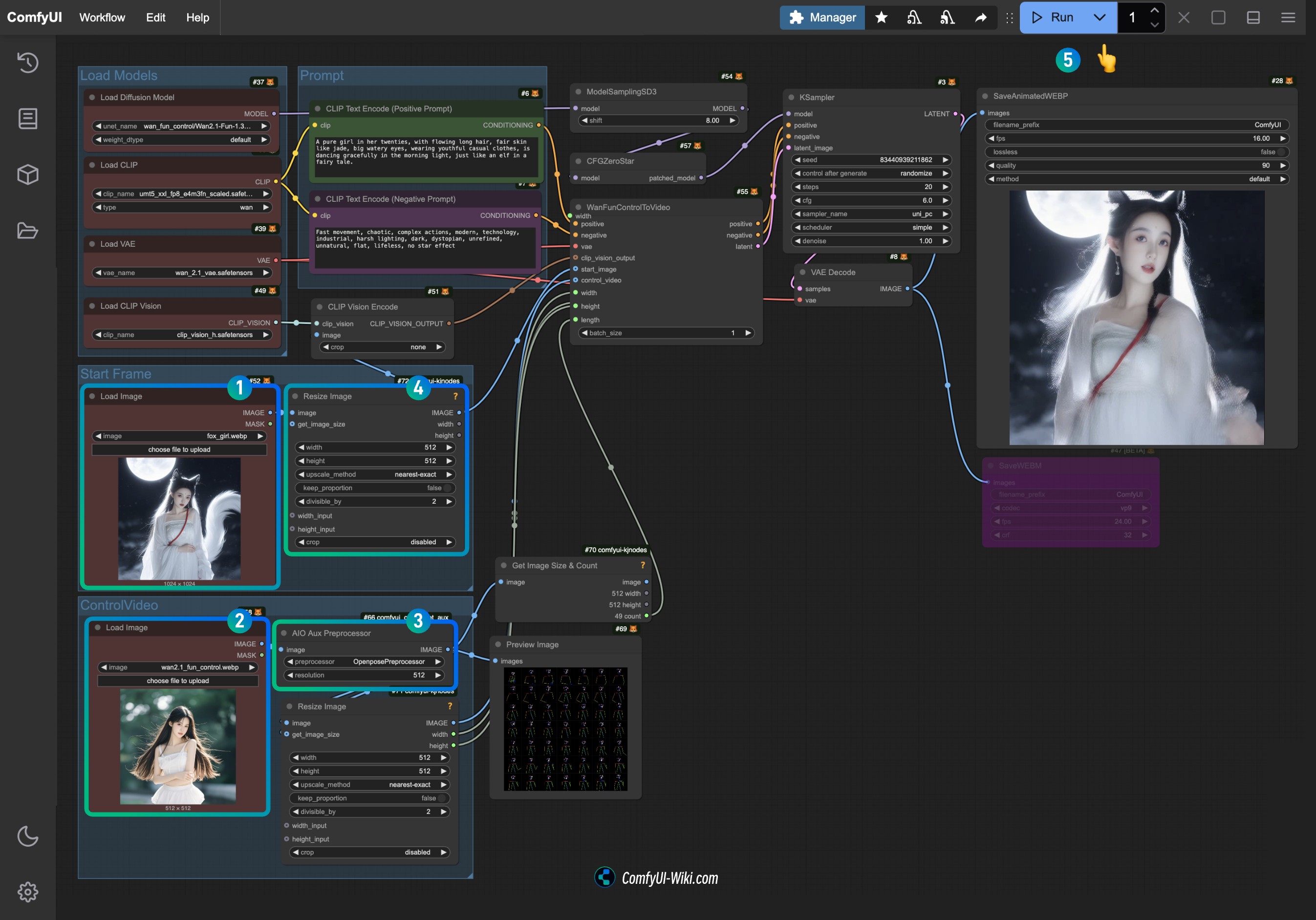
- Загрузите предоставленное входное изображение в узел
Load Image(Start Frame). - Загрузите предоставленное видео в узел
Load Image(Control Video) в качестве управляющего условия. - В узле
AIO Aux Preprocessorвыберите нужный препроцессор (соответствующая модель будет скачана с Hugging Face при первом запуске). - Если требуется изменить размер, настройте параметры в узле
Resize Image, чтобы оба узла были согласованы по размеру. - Нажмите кнопку
Runили используйте сочетание клавишCtrl(cmd) + Enterдля запуска генерации видео.
Поскольку узел Load Image сейчас не поддерживает mp4-видео, если вы хотите использовать видео в качестве входных данных, воспользуйтесь узлом Load Video (Upload) из пакета ComfyUI-VideoHelperSuite для работы с разными видеоформатами.
3. Связанные расширения
Вы можете добавить к этим рабочим процессам соответствующие узлы генерации изображений, чтобы получить итоговое видео без необходимости использовать входные референсные изображения.
Рабочий процесс Kijai Wan Fun Control
Для выполнения примера Fun-Control мы будем использовать плагин ComfyUI-WanVideoWrapper от Kijai. Оригинальный рабочий процесс от Kijai можно найти здесь.
Рабочий процесс, описанный в этом руководстве, был переработан ComfyUI Wiki.
В этом разделе рабочий процесс будет разделён на две категории:
- Контрольный рабочий процесс для текст-видео только с использованием управляющего видео
- Контрольный рабочий процесс для генерации видео по референсному изображению, где с помощью Clip_vision анализируются и извлекаются признаки из референсного изображения, а затем добавляются условия по видео
Необходимая установка
Установка пользовательских узлов
Для корректной работы рабочего процесса необходимо установить следующие плагины:
- ComfyUI-WanVideoWrapper: обновите до последней версии
- ComfyUI-VideoHelperSuite
- ComfyUI-KJNodes
- ComfyUI-comfyui_controlnet_aux: для предварительной обработки видеоизображений, либо замените на ваши привычные узлы обработки изображений
Вы можете воспользоваться ComfyUI Manager для обновления или установки указанных выше пользовательских узлов, либо ознакомиться с инструкцией как установить пользовательские узлы.
ComfyUI-comfyui_controlnet_aux при первом запуске скачает нужную модель, убедитесь, что у вас есть доступ к huggingface.
Установка моделей
Wan2.1 Fun Control Доступны две модели: 1.3B и 14B. Выберите подходящую модель в зависимости от производительности вашего устройства.
- Wan2.1-Fun-1.3B-Control: после скачивания переименуйте в
Wan2.1-Fun-1.3B-Control.safetensors - Wan2.1-Fun-14B-Control: после скачивания переименуйте в
Wan2.1-Fun-14B-Control.safetensors - Kijai/Wan2.1-Fun-Control-14B_fp8_e4m3fn.safetensors
Скачайте одну из версий Text encoders:
VAE
CLIP Vision
Место для сохранения файлов
📂 ComfyUI/
├── 📂 models/
│ ├── 📂 diffusion_models/
│ │ └── Wan2.1-Fun-1.3B-Control.safetensors # или версия, которую вы выбрали
│ ├── 📂 text_encoders/
│ │ └─── umt5-xxl-enc-bf16.safetensors # или версия, которую вы выбрали
│ ├── 📂 vae/
│ │ └── Wan2_1_VAE_bf16.safetensors
│ └── 📂clip_vision/
│ └── clip_vision_h.safetensors 1. Контрольный рабочий процесс для текст-видео только с использованием управляющего видео
1.1 Загрузка файла рабочего процесса
Скачайте изображение ниже и перетащите его в ComfyUI, чтобы загрузить соответствующий рабочий процесс (workflow).
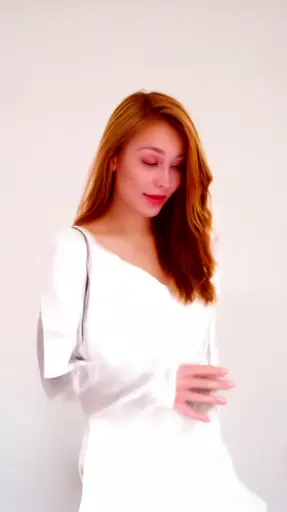
Скачайте рабочий процесс в формате JSON.
Скачайте видео ниже, оно будет использоваться как входное видео.
1.2 Выполнение шагов рабочего процесса
Скачайте изображение ниже и перетащите его в ComfyUI, чтобы загрузить соответствующий рабочий процесс.
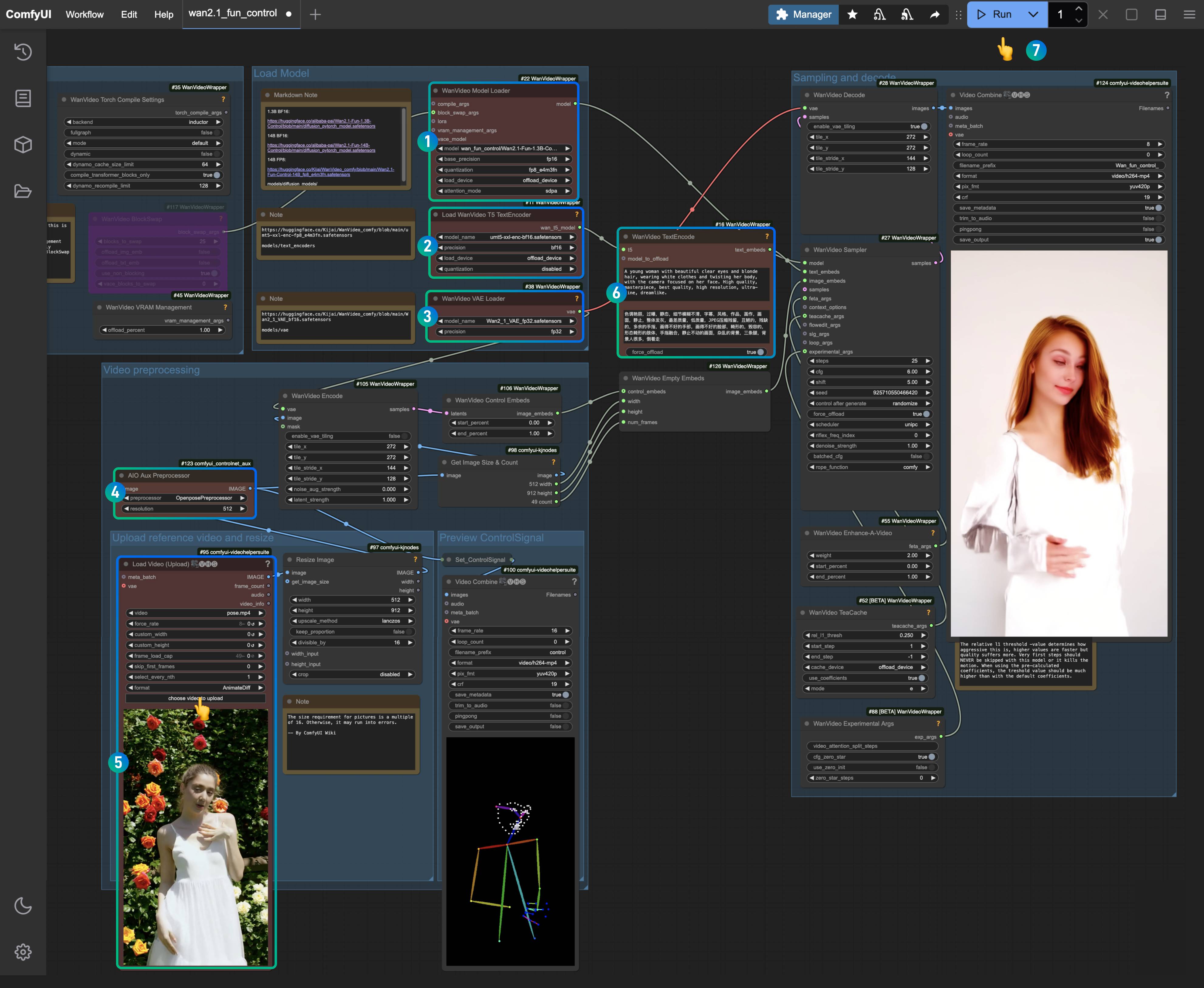
Убедитесь, что соответствующие узлы загрузили нужные модели, используя скачанные вами версии.
- Проверьте, что узел
WanVideo Model Loaderзагрузил модельWan2.1-Fun-1.3B-Control.safetensors. - Проверьте, что узел
Load WanVideo T5 TextEncoderзагрузил модельumt5-xxl-enc-bf16.safetensors. - Проверьте, что узел
WanVideo Vae Loaderзагрузил модельWan2_1_VAE_bf16.safetensors. - В узле
AIO AuxAux Preprocessorвыберите вариантOpenposePreprocessor. - В узле
Load Video(Upload)загрузите входное видео, которое вы скачали ранее. - В узле
WanVideo TextEncodeвведите текстовый запрос для генерации видео (можно оставить по умолчанию). - Нажмите кнопку
Runили используйте сочетание клавишCtrl(cmd) + Enterдля запуска генерации видео.
1.3 Анализ рабочего процесса
В этой версии рабочего процесса основное внимание уделяется кодированию предварительно обработанных условий изображения, после чего происходит генерация видео. В узле предварительной обработки изображений OpenposePreprocessor вы можете выбрать различные методы обработки, такие как Openpose, Depth, Canny и другие. В данном примере выбран метод Openpose для создания и кодирования управления движением персонажа.
2. Рабочий процесс генерации видео с использованием референсного изображения
В этом рабочем процессе используется модель clip_vision_h.safetensors, которая позволяет эффективно анализировать содержимое референсного изображения. Однако видео генерируется не с полной сохранностью исходного образа, а на основе извлечённых признаков референсного изображения.
2.1 Скачивание файлов рабочего процесса
Скачайте изображение ниже и перетащите его в ComfyUI, чтобы загрузить соответствующий рабочий процесс.

Скачайте рабочий процесс в формате JSON.
Скачайте видео и изображения ниже, они будут использоваться в качестве входных данных.


2.2 Выполнение шагов рабочего процесса
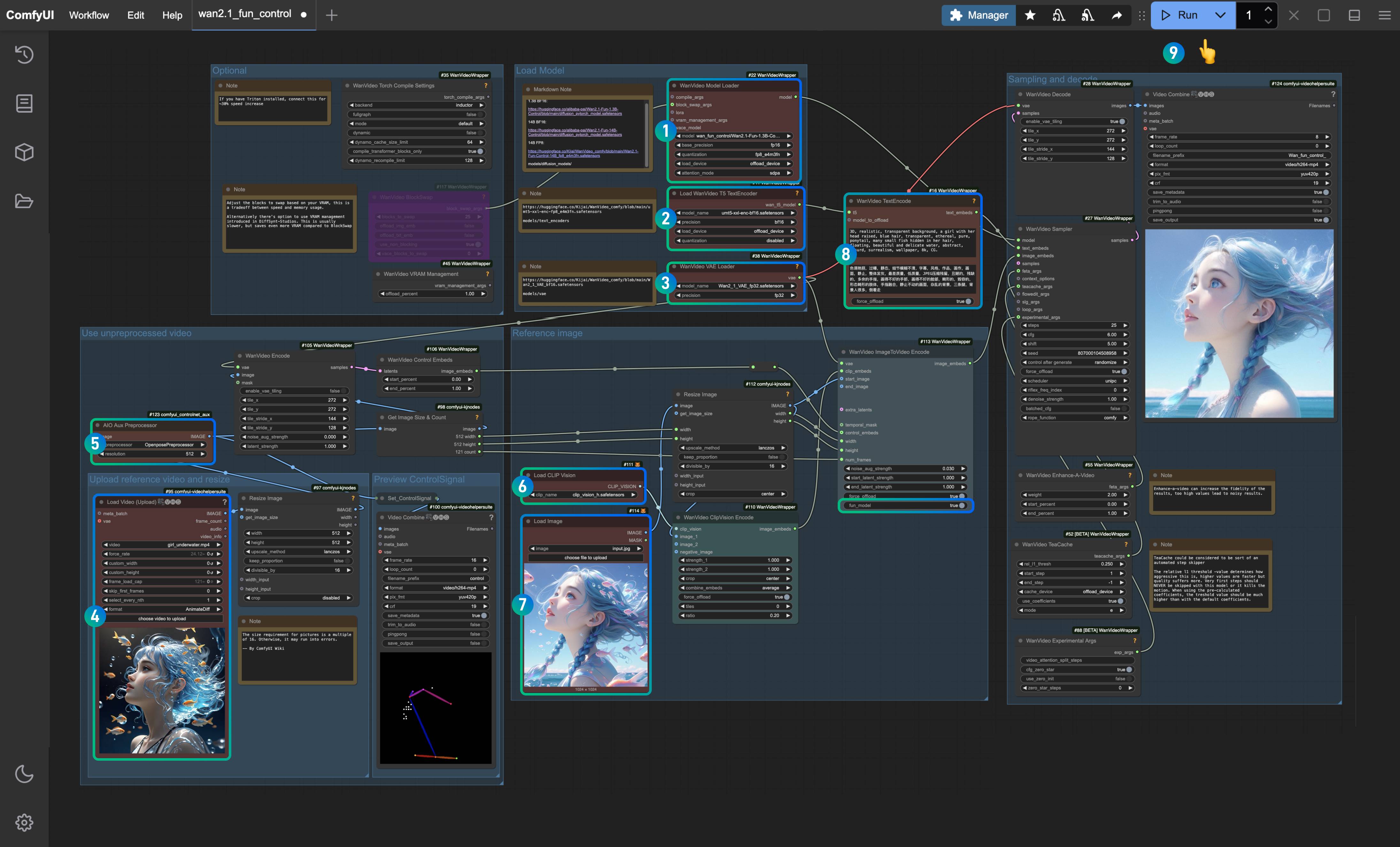
- Проверьте, что узел
WanVideo Model Loaderзагрузил модельWan2.1-Fun-1.3B-Control.safetensors. - Проверьте, что узел
Load WanVideo T5 TextEncoderзагрузил модельumt5-xxl-enc-bf16.safetensors. - Проверьте, что узел
WanVideo Vae Loaderзагрузил модельWan2_1_VAE_bf16.safetensors. - В узле
Load Video(Upload)загрузите входное видео, которое вы скачали ранее. - В узле
AIO AuxAux Preprocessorвыберите вариантOpenposePreprocessor. - В узле
Load CLIP Visionубедитесь, что загружена модельclip_vision_h.safetensors, которая будет использоваться для извлечения признаков из референсного изображения. - В узле
Load Imageзагрузите референсное изображение, предоставленное выше. - В узле
WanVideo TextEncodeвведите текстовый запрос для генерации видео (можно оставить по умолчанию). - Нажмите кнопку
Runили используйте сочетание клавишCtrl(cmd) + Enterдля запуска генерации видео.
2.3 Анализ рабочего процесса
- Поскольку Kijai обновил соответствующие узлы, обратите внимание, что в узле
WanVideo ImageToVideo Encodeесть опцияfun_model, которую необходимо установить в значение true. - По сравнению с другими вариантами, использование признаков референсного изображения позволяет получить более подходящий результат, поэтому использование референсного изображения рекомендуется. Однако, поскольку извлекаются только признаки изображения, полная сохранность персонажа не гарантируется.
- В разделе предварительной обработки изображений вы можете попробовать комбинировать несколько узлов обработки для создания более разнообразных условий управления.